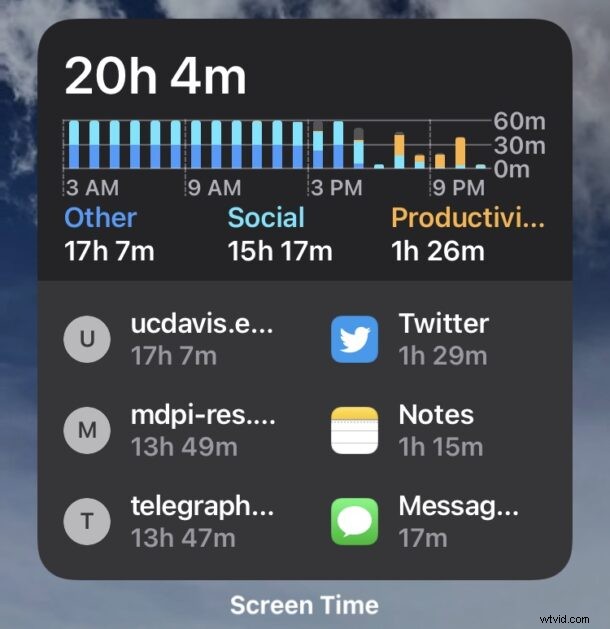
Mnoho uživatelů iPhonů a iPadů zjistilo, že Čas u obrazovky hlásí nesprávné odhady času pro aplikace a webové stránky a někdy zobrazuje čísla, která jsou značně nesprávná.
Nesprávné přehledy Čas u obrazovky se často počítají jako počet hodin pro webové stránky nebo webové stránky, které lze otevřít jako kartu v Safari nebo z jiné aplikace, nebo pro aplikace, které jsou na pozadí a nejsou aktivní. Čas u obrazovky pak chybně hlásí čas na obrazovce aplikací nebo webových stránek jako iPhone nebo iPad jako velmi nepřesný, čímž se zamlžují údaje Čas u obrazovky a jsou z velké části neužitečné.
Odstraňování problémů s nesprávnými údaji o čase stráveném na obrazovce pro aplikace a webové stránky v systémech iOS a iPadOS
Pokud máte problémy s nahlášením nesprávného času funkcí Čas u obrazovky, přečtěte si informace o odstraňování problémů pro uživatele iPhone a iPad.
Aktualizujte systémový software iOS / iPadOS
Problémy s časem u obrazovky, který chybně hlásí vypočítaný čas, jsou téměř jistě chybou, protože se zdá, že problém má dopad na uživatele po aktualizaci na iOS 15 a iPadOS 15 nebo iOS 15.1 a iPadOS 15.1. Existují zprávy o opravě problému v systému iOS 15.2, který je aktuálně ve verzi beta.
Bez ohledu na to je dobré udržovat systémový software na iPhonu nebo iPadu v aktuálním stavu, protože nejnovější verze systémového softwaru může problém vyřešit za vás.
Přejděte do Nastavení> Obecné> Aktualizace softwaru> a zvolte Stáhnout a nainstalovat dostupné aktualizace softwaru.
Řešení:Nastavení limitů pro chybné aplikace / webové stránky
Jedním z možných řešení je nastavit časové limity pro webové stránky a weby, které se zobrazují nesprávně, zejména pokud se jedná o neaktivní karty nebo byly weby otevřené v aplikacích jako Facebook, Twitter nebo Discord. Můžete také nastavit časové limity pro aplikace, které chybně hlásí čas pomocí Času u obrazovky.
Někteří uživatelé nahlásili, že se jedná o řešení, ale uvědomte si, že když aplikace dosáhne limitu použití, budete muset ručně schválit další čas pro danou aplikaci nebo web.
Resetování nepřesných odhadů času stráveného na obrazovce
Jedním z řešení, jak vyřešit chyby času u obrazovky, je resetovat čas u obrazovky, což způsobí, že se čas u obrazovky začne znovu počítat.
Pamatujte, že tímto způsobem ztratíte všechna předchozí data Screen Time. Někteří uživatelé hlásí, že Čas u obrazovky se stejně rychle zase pokazí, takže pokud je pro vás důležité uchování údajů o Času u obrazovky, nemusí to být dobré řešení, protože se to pro některé uživatele zdá být dočasné.
- Otevřete aplikaci „Nastavení“ a přejděte na „Čas obrazovky“
- Posuňte se dolů a vyberte možnost „Vypnout čas u obrazovky“
- Přepněte možnost „Zapnout čas u obrazovky“ zpět do polohy zapnuto
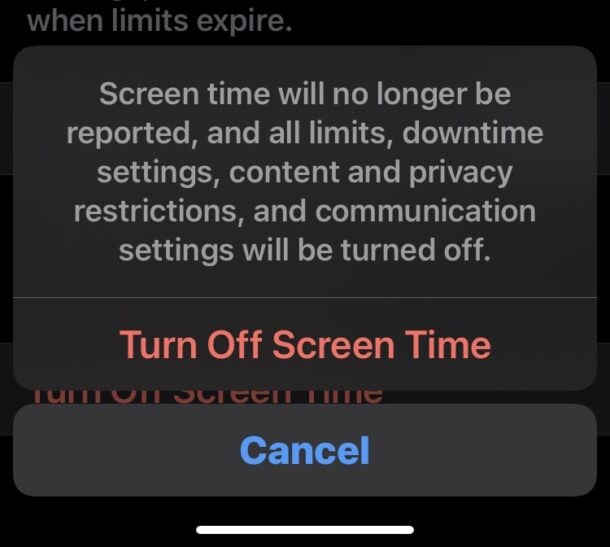
Tím se vynulují všechna data času obrazovky a výpočty času aplikací a webových stránek na obrazovce, stejně jako vyzvednutí a všechna další data o využití zařízení.
U některých uživatelů se tím problém zcela vyřeší, zatímco u jiných se problém zakrátko znovu objeví a Čas u obrazovky se vrací k nesprávnému hlášení dat.
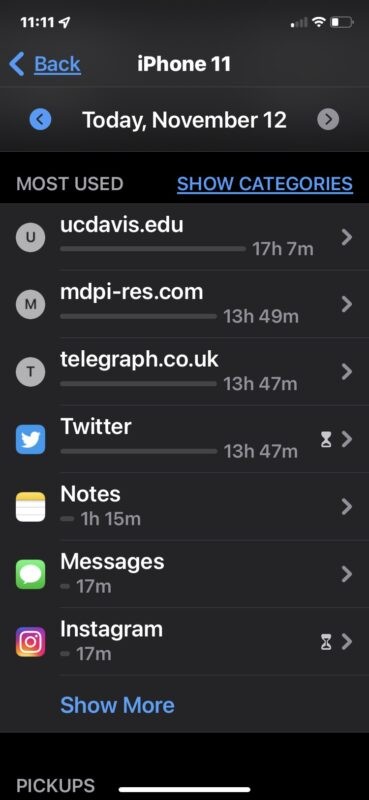
Protože se s největší pravděpodobností jedná o chybu, sledujte budoucí aktualizace softwaru pro systémový software iOS a iPadOS, protože chyba bude téměř jistě opravena v nadcházející aktualizaci.
Zaznamenali jste problémy s hlášením chybných časů u aplikací a webových stránek Čas u obrazovky? Vyřešila výše uvedená řešení problém za vás? Našli jste jiné řešení? Dejte nám vědět své zkušenosti v komentářích.
